ブログをやっていると、結構BIOSのスクリーンショットが必要な場面が多いため、活用しています。 ただ、普段使いでは必要ないことと思いますが、トラブルの時などに役立つこともあるかと思いますのでご説明したいと思います。
必要となるもの
以下の条件でBIOSのスクリーンショットを保存することができます。
- BIOSがUEFIであること
- FAT32でフォーマットしたUSB
BIOSがUEFIであることを確認
BIOSが「UEFI」であることが大前提になるので、UEFIであることを確認しましょう。 確認の方法は、windowsボタン+Rを押して、「ファイル名を指定して実行」を開き、そこに「msinfo32」と入力して「ok」を押すと、「システム情報」が開きます。
※以下からも「ファイル名を指定して実行」を起動することができます。
FAT32でUSBをフォーマット
まずは、スクリーンショットを保存するためのUSBを用意する必要があります。 USBを右クリックして、「フォーマット」を選択。
そうすると、以下のような画面が出るので、ファイルシステムの欄で「FAT32」を選択し、「開始」をクリックでフォーマットされます。 ※クイックフォーマットでも可
BIOS画面に移行
Windowsを再起動して、「F2」又は「Delete」を連打でBIOS画面に入ります。
「F12」を押すと、画面のようにスクリーンショットを保存したことが表示されます。 これで、スクリーンショットが保存されました。
Windowsを起動してファイルを確認
最後に、Windowsを起動してスクリーンショットで保存されたファイルを確認してみてください。 画像はそれほど大きくありませんが、画質はいいので色々と活用できます。 ファイル形式は「bmp」ですが、ペイントや画像処理ソフトで「jpeg」「png」など違うファイル形式で利用することも可能です。
UEFI(BIOS)でスクリーンショットのまとめ
あまり活用する機会はないとは思いますが、役立つことがあるかもしれないので、覚えておくといいかもしれませんね。

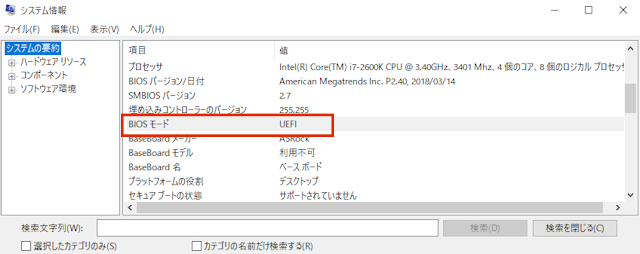
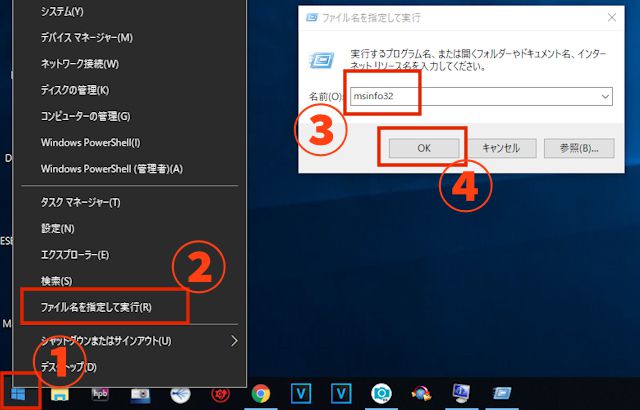

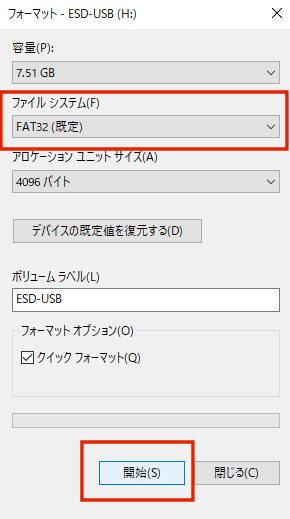
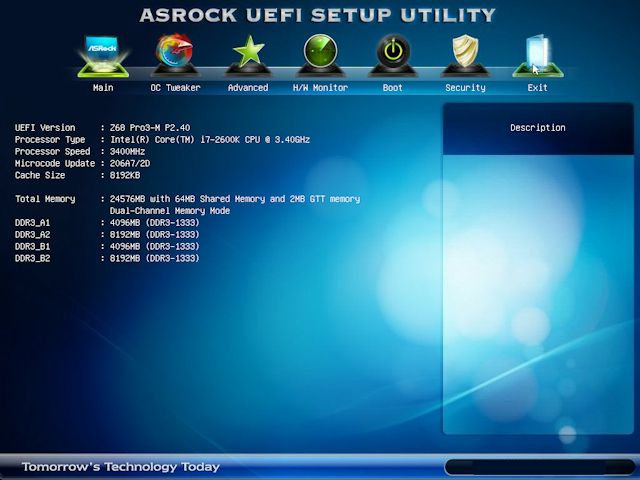
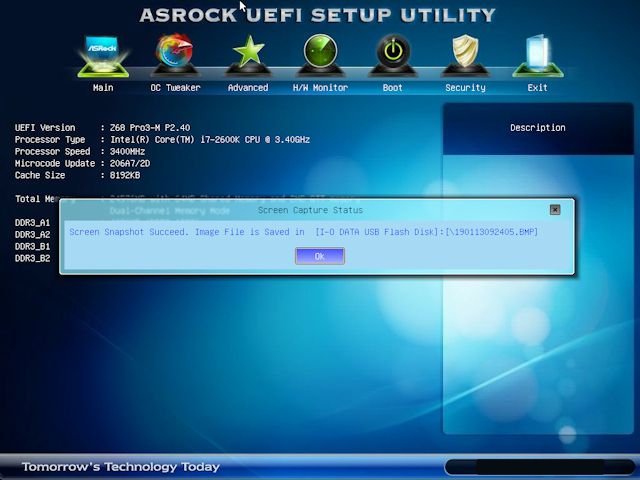


コメント